编辑点评:鼠标区域点击工具最新版
小编今天给大家带来的是鼠标后台点击工具(区域点击)免费版的软件,如果你在平时的游戏或是工作中经常需要大量点击鼠标左键或右键,非常浪费时间,浪费精力,消耗鼠标!这个小软件可以解放你的手指啦,让鼠标自动点击器帮你点击吧!
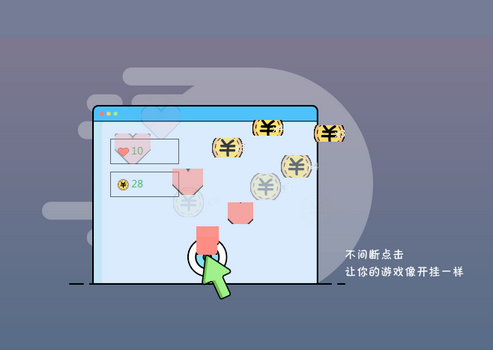
鼠标后台点击器使用
1:首先将鼠标移动到需要点击的位置,然后按“Insert”获取数据,数据会存放在“数据获取”栏里。
2:点击步骤区相应步骤后面的“+”,将获取的数据添加到相应步骤里面。
3:依此类推,获取并添加余下所需操作的步骤,程序开始后会按顺序执行操作。
4:选择需要点击按键的类型,“左键”或者“右键”。
5:选择“窗口模式”、“鼠标模式”、“工作方式”。——下面有介绍各个参数的介绍!
6:最后按“Home”开始执行操作,“End”结束操作。
鼠标后台点击器功能
修复:某些情况下导致模块加载失败的问题
修复:如果少于3个步骤的时候,则间隔时间不准确的问题
修复:单文件版,改为安装版
修复:若干代码,使用更加人性化。
增加:“-”按钮,点击可清楚相应步骤
增加:增加每个步骤可以选择双击或者单击(仅限左键)
软件特别使用说明
注意事项:
1:为了达到更好更准确的效果,如果不需要其他步骤的时候,请清空相应步骤的间隔时间。
2:如果提示“模块加载失败”,请运行“如果注册失败(请运行).bat”文件即可。
软件介绍
鼠标后台点击器(鼠标自动点击打开))是一款绿色小巧的后台模拟鼠标键盘自动点击小工具。最近有几个人问小编这个软件,说比按键精灵好用,其实我真不用这个软件,还有几个BUG,
就更新了一下BUG。也加了一些功能。自动鼠标And按键后台版支持后台运行,自动点击操作,适合刷新页面,刷播放量等操作,适合一些游戏辅助按键等等,功能强大。
本次放出自动鼠标And按键后台版最新版下载,有相关键鼠操作辅助需求的朋友们不妨来精品下载试试吧!
如何使用一套键盘鼠标,同时控制几台电脑?
对于经常要进行多任务处理的小伙伴们,电脑上同时放着两台以上的电脑,时不时用这只鼠标,时不时用那只鼠标,非常恼人,而且经常搞混。更让人头疼的是,如果这种事情是常事。桌面上的线路和键盘鼠标,也占据了你的大部分位置。所以共享鼠标键盘,绝对是非常好的办法。
实现这种功能,一般要借用软件,原理是局域网内共享。所以要做到这种,必须保证,你的电脑们,都在同一个局域网。我们目前试用过比较好的,暂时有三个,分别是 Synergy、Share Mouse,以及微软官方的无界鼠标( Mouse Without Borders )。
Synergy 2
Synergy 在几年前,还是一款开源、免费的高效软件,但是设置起来相当复杂( 设置 IP 等等 ),而且当时并没有中文版本。现在,它优化了设置和使用,甚至少部分的界面,同时拥有了中文界面。让普通人都能通过几个简单步骤的设置,最终实现跨电脑终端使用。从跨平台上来看,它支持 Windows、Mac 以及 Linux 三个不同系统。除此之外,它还能让你在不同电脑终端复制粘贴内容,进一步让工作更高效;
可能比较头痛的会是价格。它的基础版现在上涨到 $29,专业版是 $39 美元。官网目前也支持中文,有非常详细的介绍
Share Mouse
Share Mouse 拥有免费版本和付费版本,免费版基本能满足普通人的使用需求。拥有 Windows 和 Mac 两个版本( Windows 7/810,Mac 10.7 及以上 ),语言目前只支持英文和德文。
设置方法并不复杂。在局域网的两台电脑中分别安装软件之后,点击任务栏右小角的小鼠标,进入 Monitor Manager ,就能看到不同的显示器。你可以通过拖动来组合屏幕方式。最终达到你想要的效果。
标准版本价格在 $29.95 ,和普通版本一样只能满足两台电脑的使用,同时可以支持在不同电脑之间拖拽文件、复制粘贴以及密码保护;专业版 $49.95 ,支持最多 9 台电脑的使用,包含更多其他功能。
无界鼠标( Mouse Without Borders )
无界鼠标( Mouse Without Borders )可以免费使用,最多支持 4 台电脑,使用过程中,出现拖延卡顿,不知道其他人是否有这样的体验,最不舒服的,可能就是,它只能支持 Windows 系统内使用。它的设置也非常简单,安装后根据界面提示,一步步操作即可。
综合所有情况,如果你只是想尝鲜试用,以及在平时解决一些效率的问题,那么使用 Share Mouse 非常不错;如果你每天的工作都要使用多台电脑,并且任务处理复杂,那么 Synergy 比较合适,毕竟它支持三种电脑系统,而且即便是同样价格的标准版,Share Mouse 只能支持 2 台电脑。


 office2021 正式版
office2021 正式版 Office 2021 LTSC版
Office 2021 LTSC版 搜狗输入法电脑版
搜狗输入法电脑版 Adobe Acrobat PRO DC最新订阅版
Adobe Acrobat PRO DC最新订阅版 苹果iTunes官方正版
苹果iTunes官方正版 PDF Shaper Professional破解版
PDF Shaper Professional破解版 极品五笔输入法2.2最新版
极品五笔输入法2.2最新版 搜狗五笔输入法最新版
搜狗五笔输入法最新版 手心输入法官方PC版
手心输入法官方PC版 7-Zip解压软件电脑版
7-Zip解压软件电脑版

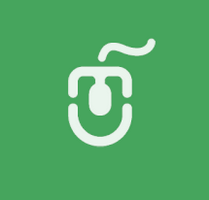
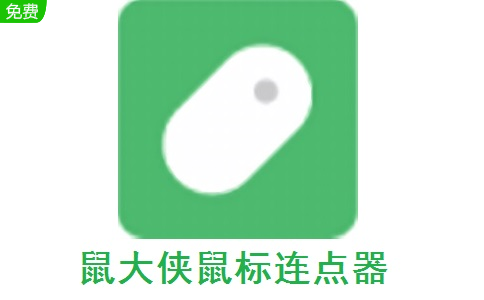





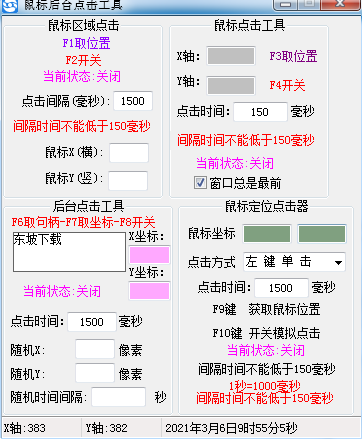
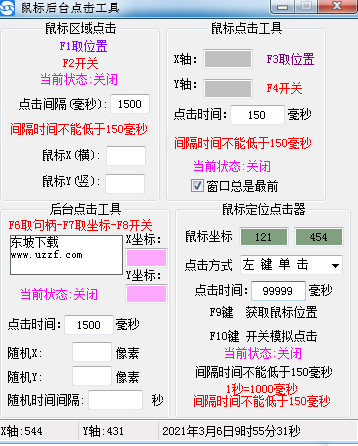
 波兰球桌宠五常版免费版1.0 最新版
波兰球桌宠五常版免费版1.0 最新版 鼠标精灵免费版4.0.2.263 绿色版【32位/64位】
鼠标精灵免费版4.0.2.263 绿色版【32位/64位】 Auto Clicker绿色版3.0 免费版
Auto Clicker绿色版3.0 免费版 按键精灵8正式版8.31.8583绿色版
按键精灵8正式版8.31.8583绿色版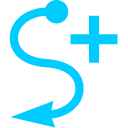 StrokesPlus.net鼠标手势软件0.4.3.5 中文绿色版
StrokesPlus.net鼠标手势软件0.4.3.5 中文绿色版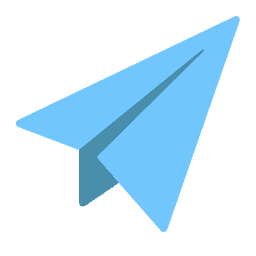 鼠标手势右键增强工具MousePlus绿色版2.0.1 中文免费版
鼠标手势右键增强工具MousePlus绿色版2.0.1 中文免费版![Bongo Cat Mver绿色免费版0.1.6 最新版[32位/64位]](http://pic.j9p.com/up/2021-5/2021517100193676.bmp) Bongo Cat Mver绿色免费版0.1.6 最新版[32位/64位]
Bongo Cat Mver绿色免费版0.1.6 最新版[32位/64位] 赛博青Nero光标鼠标指针主题普通版+高级版
赛博青Nero光标鼠标指针主题普通版+高级版 自定义全键盘键鼠连发器1.1 绿色最新版
自定义全键盘键鼠连发器1.1 绿色最新版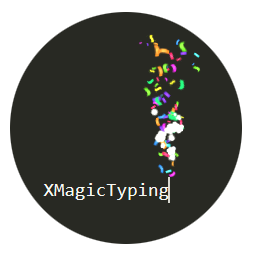 酷鱼魔键(XMagicTyping)1.1.0.40 电脑版
酷鱼魔键(XMagicTyping)1.1.0.40 电脑版 酷鱼魔法鼠标(XMagicMouse)2.5.0.58 官方最新版
酷鱼魔法鼠标(XMagicMouse)2.5.0.58 官方最新版 联想数字键盘切换工具3.92.1 最新版
联想数字键盘切换工具3.92.1 最新版 华尔兹改键大师insert键独立版
华尔兹改键大师insert键独立版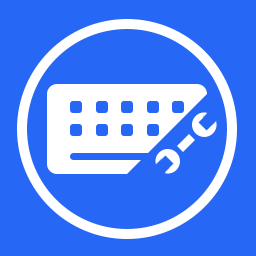 联想键盘无法使用修复工具1.0.2 免费版
联想键盘无法使用修复工具1.0.2 免费版 大小: 24.8M
大小: 24.8M 大小: 40.6M
大小: 40.6M
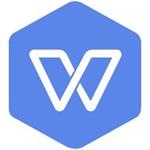





 小说写作助手
小说写作助手 日历模板电子版
日历模板电子版 pdf编辑器免费版
pdf编辑器免费版 支持拼音的输入法软件
支持拼音的输入法软件 PDF阅读器电脑版
PDF阅读器电脑版
热门评论
最新评论